
在使用 Windows 系统时,有时候真有点像在「开盲盒」。全新安装系统后的「默认设置」,往往并不尽如人意。于是乎,很多高级用户就会动手「魔改」 ,把系统调校到自己最顺手的状态。
在你看不到的系统底层,运行着纷繁复杂的「后台进程」,甚至可以说,有些进程你不一定需要,例如:
- 如果你从来不连接打印机,完全可以禁用掉「Print Spooler」服务;
- 而本文的主角——SysMain 服务,曾经还有一个更响亮的名字:Superfetch。
我自己的习惯是,在新安装一台 Windows 11 电脑后,首先要做的几件事之一,就是彻底关闭 SysMain 服务。
01. Sysmain 服务是什么?
先上结论:SysMain 就是当年的 Superfetch 服务换了个「马甲」:
- 2007 年,随着 Windows Vista 一同登场的,除了半透明的 Aero UI 特效,在系统底层,微软也做了大量改动,其中就包括 Superfetch 技术。
- Superfetch 是通过一个同名 Windows 后台服务来实现的。它会在你打开某个应用之前,提前把相应数据载入到内存(RAM)当中。
简单来说,它会根据你的日常使用习惯,自动预测你可能会打开的应用,然后提前加载好。等你真正点开时,几乎就是「秒开」。
这个设计的初衷,就是为了加快应用的启动速度。虽然 Vista 给人的印象跟「流畅」二字基本不沾边 😂,但在机械硬盘(HDD)为主的年代,这个思路确实能带来一些体验提升。
到了 Windows 11,SysMain 依然扮演着 Superfetch 的角色,虽然换了个马甲,但还是做着「预加载应用到内存」的老本行。
02. Sysmain 服务可以关闭吗?
2.1 关掉的好处
SysMain(Superfetch)诞生于机械硬盘时代。可如今的大多数电脑,硬盘早就换成了 SSD,内存也普遍更大、更快。SSD 的读写速度比 HDD 快了好几倍,这时候 SysMain 的作用就显得没那么必要了。
而且它有时候还可能「帮倒忙」,比如:
- 莫名奇妙预加载不需要的应用程序,导致内存占用凭空升高;
- 出现 SysMain 磁盘占用高的情况;
- 从睡眠状态唤醒或冷启动时,CPU 使用率突然飙高。
如果你的系统内存不大、CPU 性能一般,那它很可能就是系统莫名变卡的元凶。
2.2 开启还是关闭?
不过,微软之所以默认启用 SysMain 服务,自然也有他的道理。
- 如果你的电脑性能强悍,开启和关闭可能差别不大(相当玄学 ☯️)。
- 在一些内存 ≤ 8GB 的机器上,保持开启有时会有更好的体验。
总的来说,如果你内存比较小、硬盘不够快,或者长时间不关机,可以考虑保持开启。但我自己在一台使用 HDD 的老旧笔记本上关掉它后,磁盘占用率长时间 100% 的问题直接就消失了 😅。
03. 如何禁用 SysMain 服务
3.1 使用「服务」管理器
1按Windows + R快捷键打开「运行」对话框,执行services.msc打开「服务」管理器。
2找到名为「SysMain」的服务,右键点击选择「属性」。
3在「启动类型」下拉菜单中,选择「禁用」。
4在「服务状态」区域点击「停止」,然后点击「确定」。
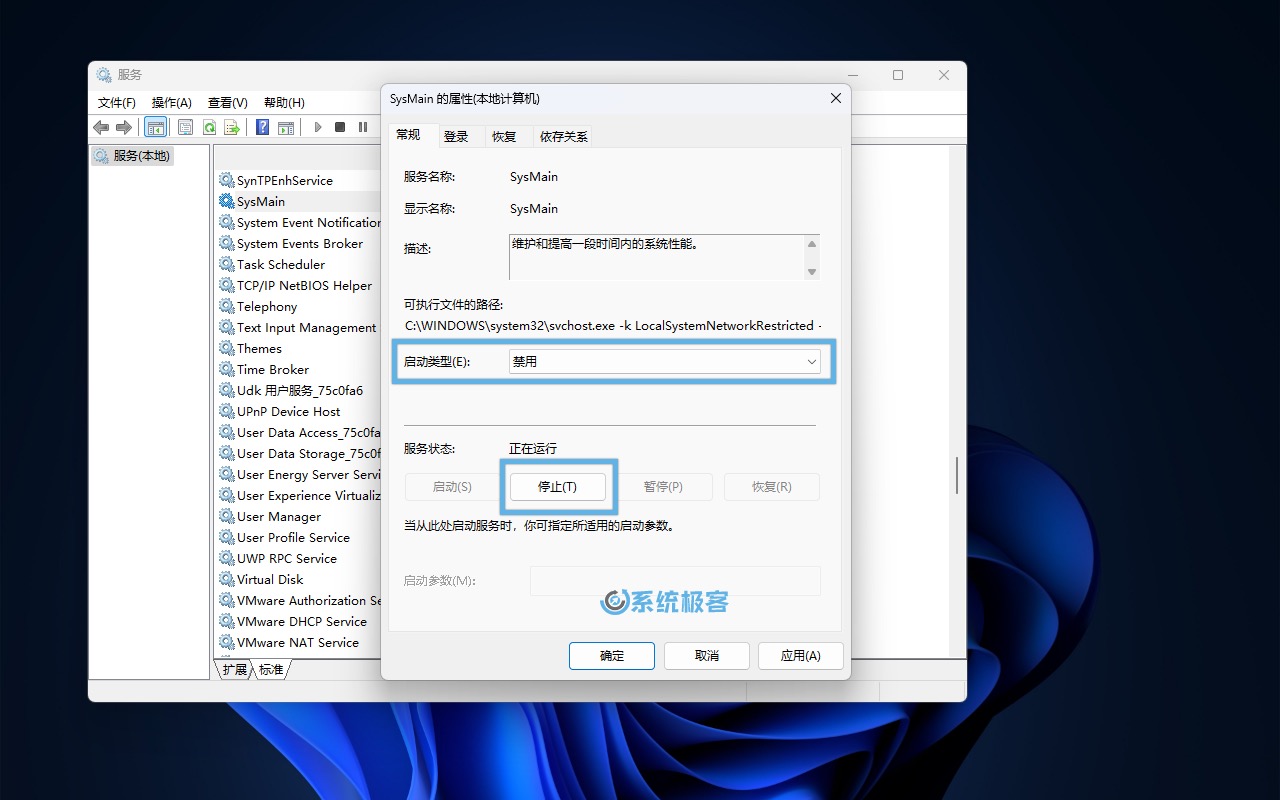
相关阅读:如何管理 Windows 服务
3.2 使用 sc 命令
1右键点击「开始」菜单,选择「终端管理员」,以管理员权限打开 Windows 终端。
2依次执行以下命令:
sc stop SysMain # 立即停止 SysMain 服务
sc config SysMain start= disabled # 禁止开机自动启动
sc qc SysMain # 验证设置
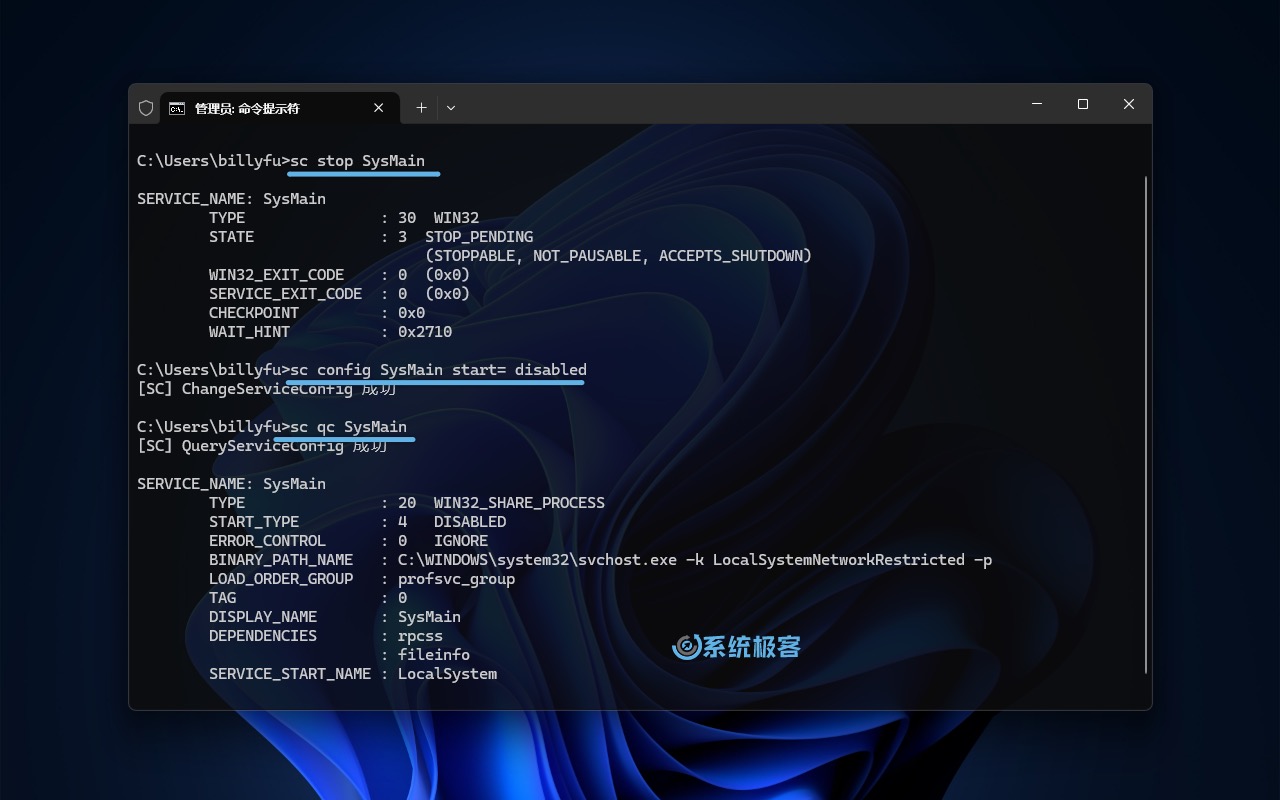
完成设置后,建议重启电脑。然后仔细观察一阵子,看看 CPU、内存、磁盘占用率,以及应用启动速度有没有变化,也许你会发现之前的卡顿问题真的消失了。















最新评论
不卸载它,老莫名其妙跳出来。
nb,解决了Microsoft Store更新时错误码为0x8000000B的问题
创建帐户的时候设置啊,喵喵喵 😺~
后台管理密码是什么?docker部署如何获取后台管理密码或者如何配置后台管理密码?